Reklama
Väčšina rýchlostných testov a porovnávaní to objasňuje Chrome je najrýchlejší prehliadač v systéme Android Čo je najrýchlejší prehliadač Android? 7 najlepších aplikácií hodnotenýchS toľkými prehľadávačmi Android, ktoré sú najrýchlejšie? Tu sú najlepšie aplikácie prehliadača pre Android. Čítaj viac , ale to neznamená, že to nemôže byť lepšie. Aj keď pre prehliadač Chrome pre Android neexistujú žiadne rozšírenia, existujú ďalšie triky, vďaka ktorým je oslňujúci.
Rovnako ako sa nám páči nový Firefox pre Android a rad kariet Poradie tabuliek prehliadača Firefox 42 pre Android je úžasné - vyskúšajte si to hneď teraz!Mozilla vydala novú beta verziu svojho populárneho webového prehliadača Firefox a má vynikajúcu funkciu pre smartfóny s Androidom. Tab Queuing otvára externé odkazy neskôr na pozadí vo Firefoxe. Čítaj viac , to je jedna funkcia, ktorú nemožno v prehliadači Chrome replikovať. Ale je ich veľa. Potrebujete iba stabilný prehliadač Chrome pre Android, aj keď nasledujúce triky by tiež fungovali s počítačom Chrome Dev alebo Chrome Beta verzia.
Stiahnuť ▼:Chrome pre Android (Zadarmo)
Čo sú príznaky prehliadača Chrome?
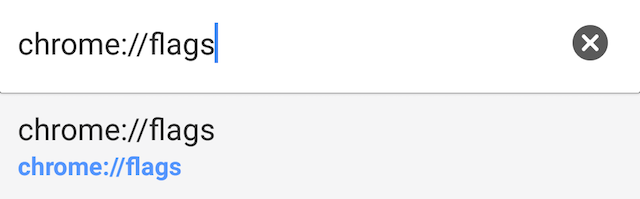
Prehliadač Google Chrome obsahuje v každej verzii niekoľko experimentálnych funkcií alebo nastavení, ktoré nie sú v predvolenom nastavení povolené, ale zvedaví používatelia sa môžu snažiť vyskúšať ich. Tieto súbory sú uložené v časti „Vlajky prehliadača Chrome“, ku ktorým máte prístup na stránke:
chrome: // flags
Keďže vlajky sú experimentálnymi funkciami, mali by ste vedieť, že nemusia fungovať dokonale a môžu spôsobiť problémy s inými aplikáciami. Ak to zistíte, jednoducho vráťte všetky zmeny, ktoré ste vykonali.

Rovnako ako skryté príznaky prehliadača Chrome na zlepšenie prehľadávania v počítači Zrýchlite Chrome zmenou týchto 8 príznakovZatiaľ čo veľa ľudí tvrdí, že Chrome je ošípaná v pamäti, je možné výrazne vylepšiť rýchlosť prehliadača vyladením niektorých „vlajok“. Tu je osem najlepších vylepšení, ktoré môžete urobiť dnes. Čítaj viac , môžete tiež dobiť Chrome pre Android, ak viete, s ktorými vlajkami hrať. Tu prichádza tento zoznam. Pre každú vlajku vám poskytneme priamu adresu, ktorú chcete navštíviť, alebo kľúčovú frázu, ktorú zadáte do možnosti Nájsť na stránke.
Teraz nezabudnite, že keď povolíte alebo zakážete ľubovoľný príznak, zobrazí sa výzva s tlačidlom Znovu spustiť, napríklad:
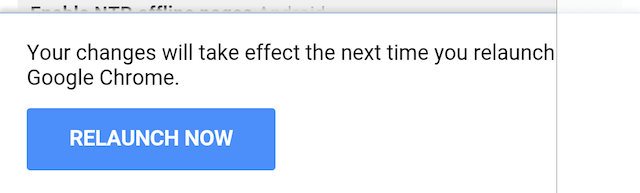
Nové nastavenia sa prejavia až po opätovnom spustení prehliadača Chrome, čo znamená, že všetky otvorené karty sa zatvoria. Odporúčame vám to po dokončení záložiek dôležitých kariet, pretože je pravdepodobné, že ich v tomto procese stratíte.
Zastaviť zmenu polohy pri načítaní stránky
Toto je jeden z najviac nepríjemné veci týkajúce sa kliknutia 7 Chybné kliknutia myšou, ktoré nechcete robiťKeď sa myš dostane do nesprávnych rúk, môže sa zmeniť na deštruktívny nástroj. Ukážeme vám, ktoré rutiny myši považujete za samozrejmé a ako odhadzujú menej skúsených používateľov. Čítaj viac na webe. Otvoríte stránku, uvidíte odkaz a kliknete na ňu - ale tesne predtým, ako sa váš prst dotkne obrazovky, odkaz klesne o jeden riadok nadol alebo dole a náhodou klepnete na nechcený odkaz. Je to zvyčajne preto, že nový prvok na stránke načítaný v tomto zlomku sekundy, ale frustrujúco trvá, kým prejdete na ďalšiu stránku, vrátite sa na túto a potom klepnite na tú pravú.
Jednoduchá oprava tohto problému je pomocou jednoduchého prepínača, ktorý zabezpečí, že sa odkaz nepresunie, aj keď sa stránka načíta.
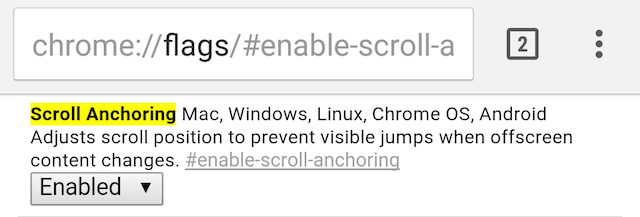
Tu je postup, ako to povoliť. Ísť do:
chrome: // flags / # enable-rolovacie ukotvenie
Alebo vyhľadajte túto kľúčovú frázu v časti „Nájsť na stránke“:
rolovacie kotvenie
Keď to povolíte, znova spustite prehliadač Chrome. Až budete nabudúce pripravení kliknúť na odkaz, keď sa stránka načíta, jednoducho pokračujte a klepnite na ňu bez obáv z preskakovania obrazovky a straty cieľa.
Pre ľahšie čítanie povoľte „Režim čítačky“
Jeden z skryté drahokamy v systéme iOS 9 10 skrytých funkcií systému iOS 9, ktoré ste si možno nevšimliOd úspory batérie až po ochranu vášho súkromia, tu je 10 doplnkov pre systém iOS 9, ktoré si určite zaslúžia 15 minút slávy. Čítaj viac je vylepšený režim čítačky Safari, ktorý oddeľuje stránku od všetkých nepodstatných prvkov, takže si môžete prečítať článok bez toho, aby vás rušili reklamy alebo tisíce odkazov na iné články na tej istej stránke. Prehliadač Chrome v systéme Android má tiež skrytú funkciu.
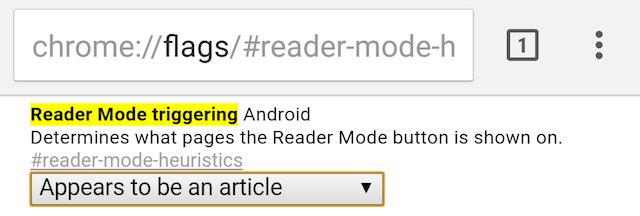
Tu je postup, ako to povoliť. Ísť do:
chrome: // flags / # čítacie režim-heuristika
Alebo vyhľadajte túto kľúčovú frázu v časti „Nájsť na stránke“:
Reader-mode
V časti „Režim čítačky spúšťajúcej Android“ zmeňte „Predvolené“ na „Vždy“ alebo „Vyzerá to ako článok“. Odporúčam to druhé, aby ste náhodou nezmení Amazonskú stránku na zobrazenie podobné článku.

Teraz, keď budete čítať článok, v dolnej časti obrazovky sa zobrazí malé kontextové okno s otázkou, či chcete, aby bola stránka prispôsobená pre mobilné zariadenia. Ťuknite na to a odstráni sa stránka nepodstatných prvkov pre čistý zážitok z čítania.
Neotvárajte tú istú stránku dvakrát
Správa kariet je v prehliadači Chrome v počítači veľký problém Správa hlavných kariet v prehliadači Chrome s týmito vstavanými funkciamiJe čas zvládnuť správu kariet v prehliadači Chrome. Pozrime sa, čo je možné, bez inštalácie jediného rozšírenia. Čítaj viac a ešte väčšia v systéme Android. Ak máte otvorených niekoľko kariet, je ťažké ich prehľadávať alebo vedieť, čo ste už otvorili. Často skončíte s otváraním jedného zo svojich obľúbených stránok dvakrát, pretože klepnutie na „Nová karta“ a skratka na webe z rýchlej voľby je jednoduchšia ako vyhľadávanie.
To, samozrejme, má škodlivý vplyv na RAM vášho telefónu s Androidom a všeobecný výkon. Toto nastavenie sa pokúša vyriešiť jedno nastavenie prehliadača Chrome. Ak ty používajte Facebook v prehliadači Chrome tak, ako by ste mali Ako Facebook ničí váš Android (a čo môžete robiť)Ak vám záleží na výdrži batérie, výkone alebo ochrane súkromia, budete chcieť odinštalovať oficiálnu aplikáciu Facebook a použiť jednu z týchto alternatív. Čítaj viac , a klepnutím na jeho ikonu v rýchlej voľbe prejde prehliadač Chrome namiesto toho, aby znova načítal stránku na novú kartu, na už otvorenú kartu Facebook.
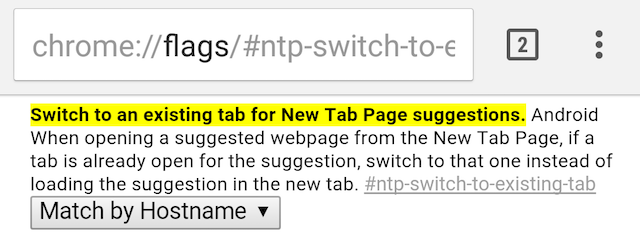
Tu je postup, ako to povoliť. Ísť do:
chrome: // flags / # ntp-switch-to-existujúce-karte
Alebo vyhľadajte túto kľúčovú frázu v časti „Nájsť na stránke“:
switch-to-existujúce
Zmeňte „Prepnúť na existujúcu kartu pre návrhy na stránke Nová karta“ na „Zhodovať podľa názvu hostiteľa“. Týmto spôsobom budete automaticky presmerovaný na otvorenú kartu namiesto toho, aby prehliadač Chrome robil to isté dvakrát. Účinnosť!
Rýchlejšie otvorenie výsledkov vyhľadávania
Prehliadač Google Chrome omnibox je výkonný nástroj 11 rýchlych trikov, aby ste sa stali mocným používateľom prehliadača Chrome OmniboxChcete sa stať energetickým používateľom Omniboxu a ušetriť veľa času a stlačenia klávesov? Všetko, čo potrebujete, je niekoľko dobrých rozšírení a trocha znalosti o vyladení nastavení vyhľadávania ... Čítaj viac , umožňujúc vám vyhľadávať aj otvárať odkazy, okrem rôznych ďalších úloh. Vyhľadávanie je však jeho hlavnou funkciou, pretože výsledky Google získate takmer okamžite. Nebolo by pekné, keby sa odkazy tiež načítali rovnako rýchlo, keď na ne klepnete? Je tu jeden trik na ich urýchlenie.
Keď klepnete na jeden z týchto výsledkov prepojení, prehliadač Chrome pre Android začne načítavať cieľ po jednom prvku. Spoločnosť Google už však túto stránku uložila do vyrovnávacej pamäte a vie, aké zdroje stránka potrebuje na základe prvkov. Ak teda povolíte možnosť „Výsledky predbežného načítania“, prehliadač Chrome bude so spoločnosťou Google hovoriť a inteligentne načíta tieto ďalšie kritické zdroje súbežne so stránkou.

Tu je postup, ako to povoliť. Ísť do:
chrome: // flags / # predbežné vyzdvihovanie-search-results
Alebo vyhľadajte túto kľúčovú frázu v časti „Nájsť na stránke“:
prefetch
Je to trochu komplikované, ale oplatí sa to. Konečným výsledkom je podľa spoločnosti Google rýchlosť načítania vašej stránky o 100 - 150 milisekúnd. A nie, neúčtujeme vám žiadne ďalšie poplatky za údaje. Váš prehliadač otvára tú istú stránku, akú by inak mal, len mení poradie vecí.
Uložiť stránky offline vrátane posledných kariet
Počas prehliadania sa zobrazuje stránka. Viete, že je to zaujímavé, ale chcete to skontrolovať neskôr. Prečo by ste mali znovu načítať článok, keď sa k nemu vrátite? Existuje jednoduchý spôsob, ako ho uložiť v prehliadači Chrome do režimu offline a urobiť ho jedným z nich najlepšie offline aplikácie pre Android na bývanie bez údajov 10 základných aplikácií pre Android pre ľudí bez mobilných dát alebo Wi-FiTu sú najlepšie aplikácie pre Android, ktoré fungujú v režime offline, či už nemáte dátový plán alebo sa nachádzate v oblasti bez služieb. Čítaj viac .

Tu je postup, ako to povoliť. Ísť do:
chrome: // flags / # v režime offline-pages-mode
Alebo vyhľadajte túto kľúčovú frázu v časti „Nájsť na stránke“:
Offline-pages-mode
Toto je prvý krok. V tomto poli sa zobrazí výzva na zadanie „Povolené ako záložky“ alebo „Povolené ako uložené stránky“ a mali by ste si vybrať tieto.
Vždy, keď v prehliadači Chrome „označíte hviezdičkou“ určitú stránku, uloží sa v režime offline a bude obsahovať obrázky a všetky ďalšie prvky. Chcete stránku offline? Len to označte hviezdičkou. K nim môžete kedykoľvek pristupovať prostredníctvom Ponuka > Uložené stránky.
Iste, môžete použiť Pocket pre Android, aby ste si ju mohli neskôr prečítať Pocket 5 pre Android: Leštený spôsob, ako uložiť obsah na čítanie neskôrWeb je plný mačiek. Vážne, sú všade. Sú aj iné hlúpe spomienky a mnoho ďalších vecí, ktoré sa sprisahajú, aby upútali vašu pozornosť. Ako si teda urobíte čas na prečítanie dobrých vecí? Čítaj viac , ale služby ako Pocket nefungujú dobre s každou stránkou, najmä s diskusiou na vašom obľúbenom fóre.
Ak sa tento režim offline skutočne hodí, je to, keď prehliadate internet a zrazu stratíte pripojenie. Karty, ktoré ste nedávno navštívili, bohužiaľ nie sú momentálne k dispozícii. Pokiaľ neaktivujete inú vlajku ...

Tu je postup, ako to povoliť. Ísť do:
chrome: // flags / # offlining-recent-pages
Alebo vyhľadajte túto kľúčovú frázu v časti „Nájsť na stránke“:
Offlining
Povoľte zvýraznenie nedávno navštívených stránok a systém Android automaticky vytvorí kópiu v režime offline, takže môžete stlačiť tlačidlo „Späť“ a stále sa vrátiť, na rozdiel od toho, ako sa zobrazuje chybová správa o prerušenom pripojení.
Ukážte nám skvelú vlajku!
Dúfajme, že tento zoznam by vám mal pomôcť vylepšiť prehliadač Chrome oveľa lepšie, ako tomu bolo v minulosti. Niektoré staršie vlajky už nefungujú slávny vyladenie pamäte RAM, ale vždy sme radi, keď sa dozvieme o ďalších spôsoboch, ako urýchliť prehliadač Chrome.
Ak poznáte skvelú vlajku Chrome alebo iné nastavenie, oznámte nám to v komentároch nižšie! Alebo ak máte nejaké ďalšie tipy na vyššie uvedené príznaky, je to tiež vítané.
Mihir Patkar píše o technológii a produktivite, keď nie je závislý od sledovania opakovaných pokusov.